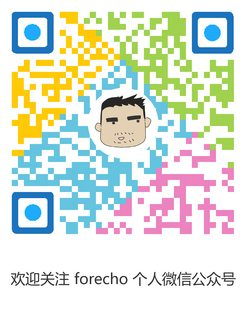使用定时任务
在宿主主机使用 crontab -e 添加如下示例命令就可以了,非常简单:
|
|
说明:
*/15 * * * *代表 15 分钟执行一次>> /tmp/out-docker.log 2>&1代表把命令的输出结果输入到/tmp/out-docker.log文件中。
需要特别说明的是:
以往我们进入一个 Docker 终端都带 -it 参数,如进入 laradock_workspace_1 容器的命令是 docker exec -it laradock_workspace_1,但是定时任务的时候不需要这个参数。
原因是加了
-it就要开启了一个终端,而计划任务是无法进入任何终端的。
解决定时任务无法工作
定时任务如果没按照我们预期的工作,往往很难排查,但是我们可以通过以下几种方式来快速的定位问题:
开启系统 cron 日志
修改系统日志配置信息:
|
|
将 cron 前面的注释符去掉,完成之后的代码如下:
|
|
重启 rsyslog
|
|
然后通过查看 cron 日志文件确认定时任务是否执行:
|
|
命令必须要有输出结果
在我们写脚本的时候,无论成功或者失败都要养成写输出文字的习惯,这样我们就可以方便的使用 >> /tmp/out-docker.log 2>&1 的方式把输出结果输入一个日志文件中,我们通过查看这个日志文件进一步确认定时任务的结果。
最后
本篇文章主要分享了自己再使用 Docker ,在配置定时任务所踩过的坑,希望对你有用。
- 原文作者: forecho
- 原文链接: https://blog.forecho.com/docker-use-cron.html
- 版权声明:本作品采用 署名-非商业性使用 4.0 国际 (CC BY-NC 4.0)进行许可,非商业转载请注明出处(作者,原文链接),商业转载请联系作者获得授权。